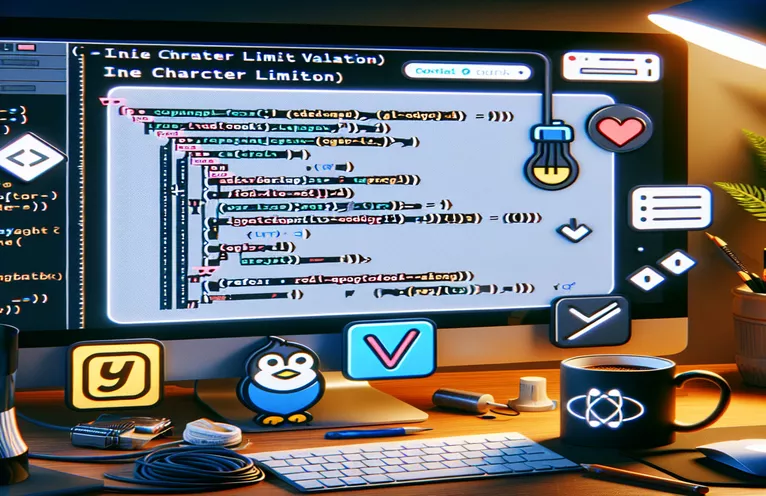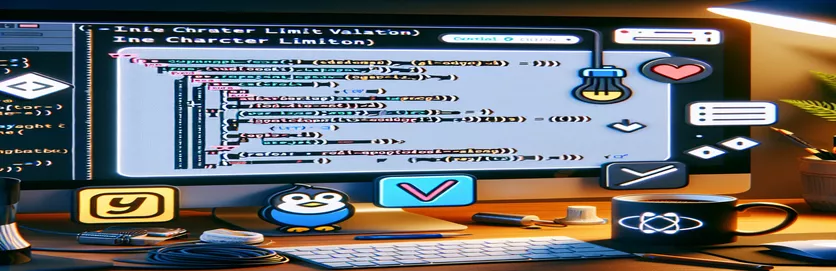Padroneggiare la convalida in linea per i limiti di caratteri nei moduli Formik
Lavorare con i moduli in Reagire spesso può comportare la gestione di precise regole di validazione, soprattutto quando si utilizzano librerie come Formik E Sì. Uno scenario comune che gli sviluppatori devono affrontare è l'impostazione di limiti di caratteri nei campi di input, ad esempio la limitazione delle descrizioni o delle aree di testo a 250 caratteri.
Sebbene aggiungere un limite massimo di caratteri sembri semplice, abilitare errori di convalida in linea quando tale limite viene superato può presentare delle sfide. Ad esempio, le proprietà HTML standard come maxLength impediscono agli utenti di digitare oltre il limite, ma ciò viene aggirato Sì, è la convalida, che deve registrare il 251esimo carattere per attivare un messaggio di errore.
In situazioni come queste, può essere difficile trovare il giusto equilibrio tra il blocco dell’input e la fornitura di feedback in tempo reale. L'utilizzo di soluzioni alternative, come l'impostazione di limiti aggiuntivi o l'affidamento a eventi di sfocatura del campo, spesso comporta una gestione degli errori meno reattiva o poco intuitiva.
In questa guida esploreremo un metodo per ottenere una convalida in linea immediata senza fare affidamento su maxLength. Utilizzando Formik con Sì, abiliteremo regole di convalida personalizzate che visualizzano un messaggio di errore in tempo reale quando viene superato il limite di caratteri, offrendo un'esperienza fluida agli utenti. 🚀
| Comando | Esempio di utilizzo |
|---|---|
| setFieldValue | Utilizzato per aggiornare a livello di codice il valore di un campo modulo specifico in Formik. Qui aggiorna dinamicamente il campo della descrizione man mano che i caratteri vengono digitati, consentendo il conteggio dei caratteri in tempo reale. |
| setFieldTouched | Questo comando imposta manualmente lo stato "toccato" di un campo modulo. In questo script, viene attivato quando il conteggio dei caratteri supera i 250, abilitando il feedback di convalida Yup senza richiedere all'utente di offuscare il campo di input. |
| validationSchema | Specifica le regole di convalida Sì per Formik. In questo caso applica un limite di 250 caratteri integrando lo schema descriptionValidation direttamente nella configurazione del modulo. |
| Yup.string().max() | Un metodo di convalida Yup per definire un vincolo di lunghezza massima sulle stringhe. In questo script limita il campo della descrizione a 250 caratteri, mostrando un errore se superato. |
| ErrorMessage | Visualizza i messaggi di errore in linea in Formik quando la convalida fallisce. Qui utilizza la gestione degli errori di Formik per mostrare immediatamente i messaggi se il limite di caratteri viene superato. |
| inputProps | Definisce attributi aggiuntivi per TextField in Material-UI. Questo comando imposta proprietà come il numero massimo di righe o i limiti di caratteri, influenzando il modo in cui il campo si comporta e viene visualizzato. |
| express.json() | Middleware in Express.js che analizza i payload JSON in entrata. Nello script di convalida del backend, questo comando consente al server di analizzare e gestire i dati JSON in req.body. |
| descriptionSchema.validate() | Applica le regole di convalida Sì sul lato server. Nello script di backend, controlla i dati in entrata rispetto al vincolo del limite di caratteri e invia una risposta in base al successo o al fallimento della convalida. |
| helperText | Una proprietà Material-UI in TextField che consente messaggi di supporto personalizzati nel campo. In questo caso, visualizza il conteggio dei caratteri rimanenti o gli errori di convalida, migliorando l'esperienza dell'utente. |
| ErrorMessage component="div" | Utilizzato per personalizzare il rendering dei messaggi di errore in Formik. Impostandolo su div, questo comando controlla il formato e l'aspetto dei messaggi di convalida. |
Implementazione della convalida in linea con Formik e Yup per feedback in tempo reale
Gli script React forniti qui mirano a ottenere una convalida in linea in tempo reale su un campo di testo limitato a caratteri all'interno di un modulo Formik. Questa configurazione utilizza Formik per una facile gestione dei moduli e Sì per definire lo schema di validazione. La sfida principale risiede nel fatto che gli attributi di input HTML standard come maxLength impediscono agli utenti di superare direttamente il limite di caratteri, il che ci impedisce di attivare la convalida di Yup. Quindi, invece, controlliamo a livello di codice il conteggio dei caratteri e aggiorniamo quello di Formik toccato stato se il limite viene superato. Questo approccio consente agli utenti di visualizzare i messaggi di convalida nel momento in cui raggiungono i 251 caratteri, anziché attendere che lascino il campo. 🚀
Il primo script mostra un metodo in cui Formik's setFieldValue E setFieldTouched i comandi vengono utilizzati per controllare il comportamento dell'input. Qui, mentre l'utente digita, il gestore onChange di Formik aggiorna dinamicamente il file descrizione campo, consentendo al conteggio dei caratteri di salire a 251. Una volta che il conteggio supera 250, setFieldTouched viene attivato per contrassegnare il campo come "toccato", attivando la convalida di Yup e visualizzando un messaggio di errore in linea. Questo feedback immediato è fondamentale per garantire che gli utenti ricevano notifiche immediate, migliorando l'usabilità e riducendo gli errori. Immagina di compilare una domanda online in cui un feedback immediato ti aiuta a sapere se è necessario modificare la tua risposta senza attendere un errore di invio. 👍
Il secondo approccio rimuove completamente l'attributo maxLength, basandosi esclusivamente sulla convalida del conteggio dei caratteri a livello di codice. In questa versione, il gestore eventi onChange assume un ruolo proattivo garantendo che se il conteggio dei caratteri è inferiore o uguale a 250, il valore del campo viene aggiornato normalmente. Se l'input raggiunge la soglia di 251 caratteri, l'input non blocca il carattere aggiuntivo ma contrassegna invece il campo come toccato. Ciò mantiene un'esperienza di digitazione fluida senza limiti rigidi, fornendo un modo più semplice per gestire gli overflow. HelperText funge anche da contatore di caratteri in tempo reale, aiutando gli utenti a tenere traccia dei caratteri rimanenti durante la digitazione, il che può essere estremamente utile quando i limiti di caratteri sono stretti, come nelle biografie dei social media o nelle finestre di messaggio.
Infine, la soluzione backend sfrutta Express e Yup per convalidare la lunghezza dell'input sul lato server, il che è utile per una maggiore sicurezza o quando si lavora con endpoint API. Il server analizza i dati JSON in entrata, li convalida rispetto allo schema Yup e conferma l'esito positivo della convalida o risponde con un messaggio di errore. Questo livello di convalida aiuta a salvaguardarsi dai casi in cui i controlli lato client potrebbero essere aggirati, garantendo che nessun input superi i 250 caratteri, indipendentemente dalla sua provenienza. L'utilizzo della convalida a più livelli sia nel frontend che nel backend è una best practice nello sviluppo di applicazioni sicure, poiché fornisce resilienza contro i tentativi di bypass, rendendolo un'ottima scelta per gli ambienti di produzione. In questo modo, se una convalida lato client non riesce ad attivarsi o viene aggirata, il backend continuerà a rilevare e gestire l'errore, proteggendo l'integrità dei dati.
Implementazione della convalida in linea in un modulo React utilizzando Formik, Yup e TypeScript
Soluzione 1: modulo frontend React con convalida Sì sul limite di caratteri
import React from 'react';import { Field, Formik, Form, ErrorMessage } from 'formik';import * as Yup from 'yup';import TextField from '@material-ui/core/TextField';// Define the validation schema with Yup, setting max lengthconst descriptionValidation = Yup.string().max(250, 'Description cannot exceed 250 characters').optional();// Function componentconst DescriptionForm = () => {return (<FormikinitialValues={{ description: '' }}validationSchema={Yup.object({ description: descriptionValidation })}onSubmit={(values) => console.log('Submitted', values)}>{({ errors, touched, setFieldValue, setFieldTouched }) => (<Form><Fieldas={TextField}name="description"label="Description"multilinerows={4}placeholder="Optional"error={Boolean(errors.description && touched.description)}helperText={errors.description && touched.description? errors.description: 'Limit: 250 characters'}onChange={(event) => {const { value } = event.target;setFieldValue('description', value);if (value.length > 250) {setFieldTouched('description', true);}}}/><ErrorMessage name="description" component="div" className="error" /></Form>)}</Formik>);};export default DescriptionForm;
Convalida in linea alternativa senza la proprietà maxLength
Soluzione 2: reagire con la convalida manuale della lunghezza dei caratteri senza bloccare l'input
import React from 'react';import { Field, Formik, Form, ErrorMessage } from 'formik';import * as Yup from 'yup';import TextField from '@material-ui/core/TextField';// Yup schema for 250-character limitconst descriptionValidation = Yup.string().max(250, 'Description cannot exceed 250 characters').optional();// Component definitionconst DescriptionForm = () => {return (<FormikinitialValues={{ description: '' }}validationSchema={Yup.object({ description: descriptionValidation })}onSubmit={(values) => console.log('Form Submitted:', values)}>{({ errors, touched, setFieldValue, setFieldTouched, values }) => (<Form><TextFieldname="description"label="Description"multilinerows={4}placeholder="Optional"value={values.description}error={Boolean(errors.description && touched.description)}helperText={errors.description && touched.description? errors.description: `Characters left: ${250 - values.description.length}`}onChange={(event) => {const { value } = event.target;if (value.length <= 250) {setFieldValue('description', value);} else {setFieldTouched('description', true);}}}/><ErrorMessage name="description" component="div" className="error" /></Form>)}</Formik>);};export default DescriptionForm;
Convalida del backend utilizzando Express.js e Sì per il limite di caratteri
Soluzione 3: convalida del backend utilizzando Node.js con Express e Sì
const express = require('express');const app = express();const Yup = require('yup');// Middleware for JSON parsingapp.use(express.json());// Define Yup schemaconst descriptionSchema = Yup.object().shape({description: Yup.string().max(250, 'Description cannot exceed 250 characters').optional(),});// POST route with validationapp.post('/submit', async (req, res) => {try {await descriptionSchema.validate(req.body);res.status(200).json({ message: 'Validation Passed' });} catch (error) {res.status(400).json({ error: error.message });}});// Server setupapp.listen(3000, () => console.log('Server running on port 3000'));
Espansione delle tecniche di convalida in linea in Formik e React
Quando si implementa la convalida in linea in React con Formik e Yup, un'alternativa alla convalida onChange standard consiste nell'utilizzare funzioni di antirimbalzo personalizzate. Eliminando l'input, puoi ritardare i controlli di convalida finché l'utente non interrompe la digitazione per un periodo di tempo prestabilito, creando un'esperienza più fluida. Ciò può impedire che gli errori di convalida vengano visualizzati troppo presto o inaspettatamente, rendendolo particolarmente utile quando gli utenti digitano risposte lunghe in un campo con un limite di caratteri elevato. Utilizzando un onChange antirimbalzo, gli sviluppatori possono ridurre le convalide non necessarie, il che può migliorare entrambi prestazione e l'esperienza dell'utente, soprattutto su dispositivi più lenti o moduli di grandi dimensioni. Immagina di digitare i tuoi dettagli in un formato lungo e di vedere i messaggi di errore apparire solo dopo aver fatto una pausa, il che ti distrae molto meno.
Un altro approccio prevede l’utilizzo di Formik CampoArray per campi dinamici che potrebbero richiedere convalide simili, come un elenco di commenti o note in cui ciascuno ha il proprio limite di caratteri. Con FieldArray, ogni input può mantenere il proprio contatore di caratteri e stato di convalida indipendenti, semplificando i moduli complessi. Puoi impostare ciascun campo per visualizzare messaggi di convalida in tempo reale utilizzando Formik setFieldTouched e il validatore massimo di Sì. Ad esempio, se agli utenti viene richiesto di aggiungere più brevi note, FieldArray semplifica l'applicazione e la gestione dei limiti di convalida su ciascuna voce, mostrando errori in linea specifici per ciascuna nota.
In alcuni casi, la combinazione della convalida di Formik con i metodi JavaScript nativi consente un controllo ancora più granulare. Ad esempio, utilizzando il substring metodo in JavaScript, puoi tagliare dinamicamente il testo di input alla lunghezza richiesta prima che si attivi la convalida. Questo metodo è molto utile quando è fondamentale che l'input soddisfi standard precisi, come quando si limita l'input per tweet o messaggi di testo della lunghezza di un SMS. Combinando Formik con funzioni JavaScript come la sottostringa, gli sviluppatori hanno una gamma più ampia di opzioni per controllare sia l'esperienza dell'utente che l'integrità dei dati, garantendo che il testo sia sempre entro limiti accettabili senza modifiche manuali o reimpostazioni dei moduli.
Domande frequenti sulla convalida in linea in Formik e Sì
- Qual è lo scopo principale dell'utilizzo Formik con Sì per la convalida?
- La combinazione di Formik e Yup semplifica la gestione e la convalida dei moduli nelle applicazioni React, in particolare per moduli più grandi o moduli con esigenze di convalida complesse. Formik gestisce lo stato del modulo, mentre Yup gestisce gli schemi di convalida.
- Come funziona setFieldTouched differire da setFieldValue a Formik?
- setFieldTouched aggiorna lo stato "toccato" di un campo, contrassegnandolo come interagito a fini di convalida, mentre setFieldValue aggiorna direttamente il valore del campo. Insieme, aiutano a gestire quando e come avviene la convalida.
- Posso usare entrambi i native maxLength e sì, convalida?
- L'utilizzo di maxLength limita la lunghezza di input sul front-end ma potrebbe impedire l'attivazione della convalida di Yup per errori in linea. Se è richiesta la convalida in linea, prendi in considerazione la rimozione di maxLength e l'affidamento a Yup con il gestore onChange di Formik.
- Perché dovrei usare FieldArray con validazione in Formik?
- FieldArray consente agli sviluppatori di gestire moduli dinamici in cui più campi seguono regole di convalida simili, rendendolo ideale per elenchi di elementi come commenti o tag in cui ciascuna voce ha requisiti specifici.
- Cos'è una funzione antirimbalzo e perché utilizzarla con la convalida Formik?
- Il debouncing è una tecnica che ritarda la convalida finché l'utente non interrompe la digitazione, riducendo le chiamate di convalida eccessive. È particolarmente utile per i campi di testo più lunghi, poiché impedisce messaggi di convalida prematuri che potrebbero distrarre gli utenti.
- Quali sono le migliori pratiche per convalidare più campi con Sì?
- Usa Sì object E array schemi per definire una convalida complessa e applicare messaggi di errore personalizzati per chiarire quali campi non soddisfano i requisiti.
- Come posso visualizzare i caratteri rimanenti all'utente in modo dinamico?
- Utilizzando helperText nel componente TextField di Material-UI consente la visualizzazione del conteggio dei caratteri in tempo reale, che può migliorare l'usabilità aiutando gli utenti a tenere traccia della capacità di input rimanente.
- La convalida del backend può sostituire la convalida del frontend con Sì?
- La convalida del backend è fondamentale per l'integrità dei dati, ma la convalida del frontend fornisce un feedback immediato agli utenti, migliorando la loro esperienza. Entrambi sono consigliati per gestire i dati in modo sicuro e facile da usare.
- Qual è il vantaggio di rimuovere il file maxLength attributo per la convalida in linea?
- Rimozione maxLength dà a Formik e Yup il pieno controllo sul processo di convalida, consentendo la visualizzazione degli errori in linea non appena viene superato il limite di caratteri, senza limitare direttamente la lunghezza dell'input.
Considerazioni finali sulla convalida in linea in tempo reale
L'implementazione della convalida in linea con Formik e Yup offre un'esperienza utente più fluida e interattiva per i campi con un limite di caratteri. Rimuovendo maxLength e utilizzando Formik setFieldTouched strategicamente, gli utenti possono ottenere un feedback immediato senza essere interrotti da limiti rigidi. Questa tecnica è ideale per scenari come moduli di domanda o campi biologici.
Questo approccio offre flessibilità e può essere ulteriormente personalizzato per soddisfare esigenze specifiche. La convalida in linea per i limiti di caratteri garantisce la coerenza dei dati e un'esperienza intuitiva, soprattutto quando si gestiscono più campi basati su caratteri. Combinando Formik, Yup e JavaScript, gli sviluppatori possono offrire agli utenti una convalida intuitiva e solida. 🚀
Fonti e ulteriori letture sulle tecniche di convalida in linea
- Fornisce una panoramica completa di Formik e tecniche di gestione della convalida in React. Documentazione Formik .
- Dettagli sull'uso di Sì come strumento di convalida dello schema, particolarmente utile per gestire i vincoli di input. Sì, repository GitHub .
- Discute le migliori pratiche per l'implementazione convalida in linea nei moderni framework front-end, con particolare attenzione a React. Smashing Magazine: UX di convalida dei moduli .
- Esplora la convalida dinamica dei campi con Formik setFieldTouched e come può essere applicato per gli errori in linea. Documentazione ReactJS: moduli .